功能介绍¶
静态数据导出¶
静态数据,即不再发生变化的数据,适合盘后导出到本地做记录分析
以列表形式展示的板块,均支持导出静态数据,如报价表、委托列表、持仓列表
操作流程
在任一列表右键,点击【导出静态数据到文件】
选择当前列/所有列(当前列是指当前勾选的表格列,所有列指所有表格列)
自定义文件名,选择导出路径,点击确定
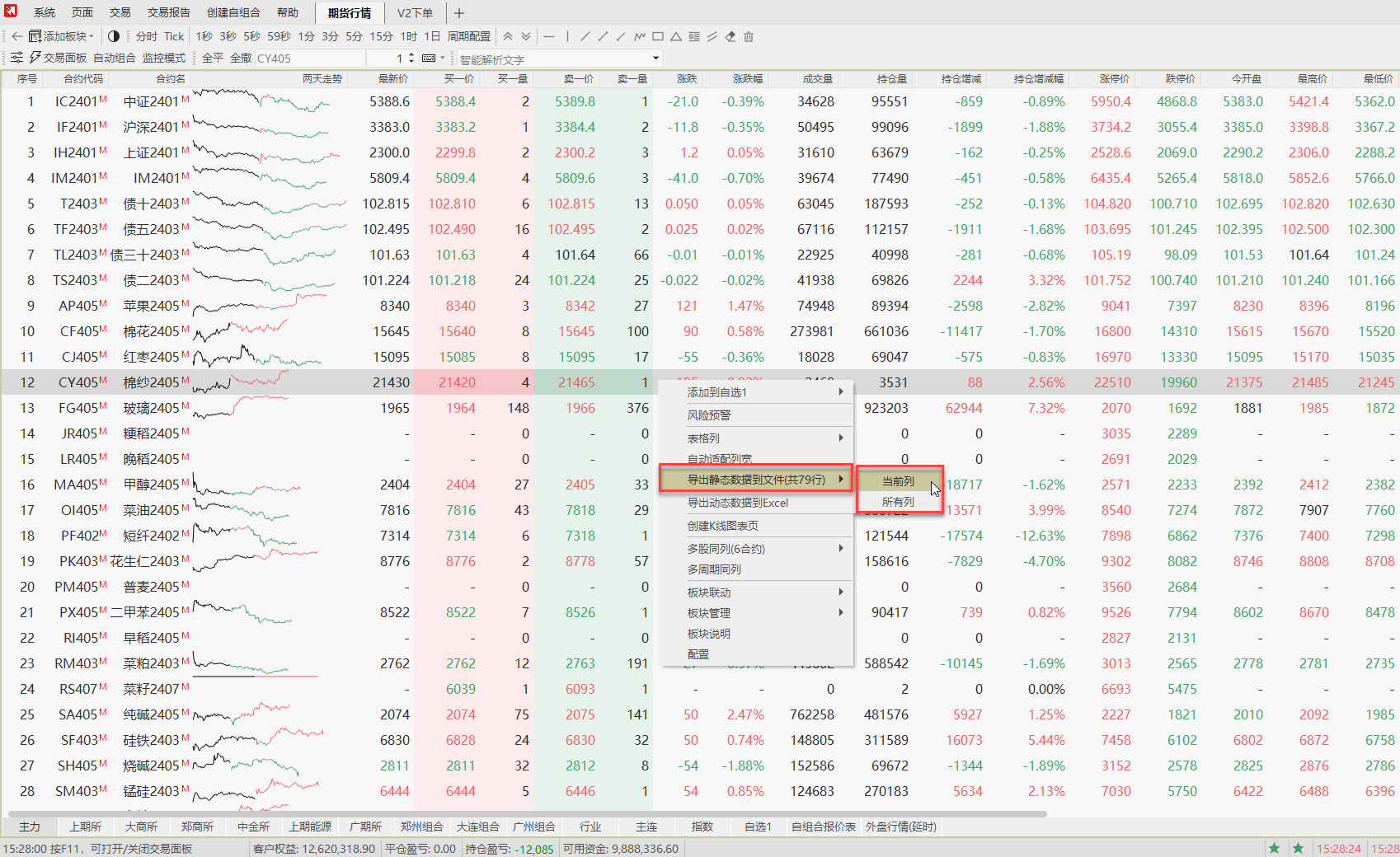
动态数据导出¶
动态数据,即实时跟随软件动态变化的数据,适合盘中基于excel对行情、资金、持仓等数据进行监控分析
支持动态数据导出的板块
报价表,详见 报价表的动态数据导出
K线图,详见 行情图的动态数据导出
账户列表,详见 账户的动态数据导出
持仓列表,详见 持仓的动态数据导出
操作流程
在上述板块右键,点击【导出动态数据到excel】
此时会弹框提示:本表动态数据已复制到剪贴板,请到excel中粘贴
点击确定,然后打开excel,在新建空白页面中,右键粘贴
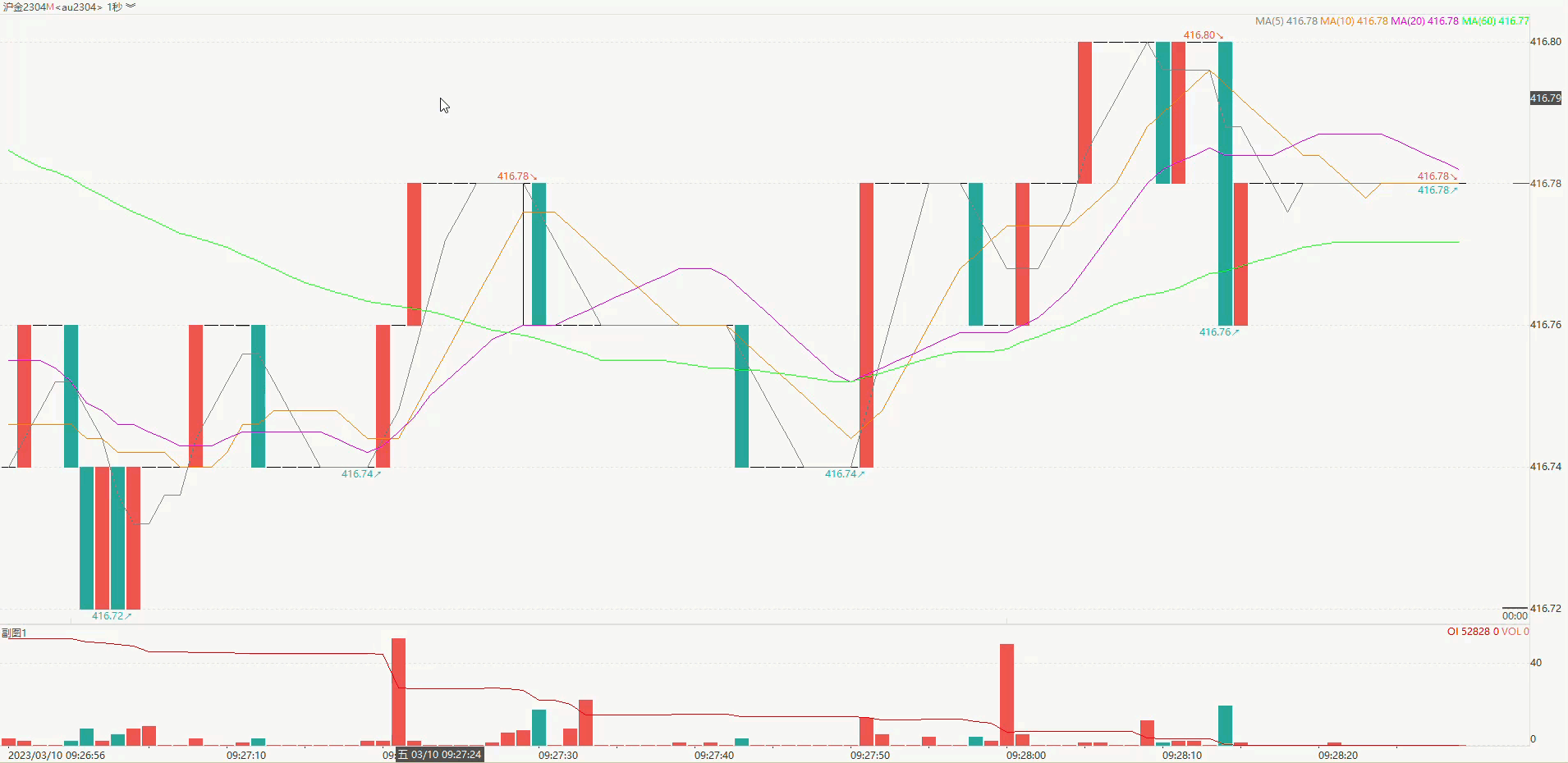
注意
只支持excel,不支持 WPS
使用动态导出功能时,只能打开一个快期客户端
下次使用时,需要先打开快期客户端,再打开excel
常见问题¶
DDE被禁用¶

解决方法:
Excel 菜单栏 - 文件 - 选项 - 信任中心 - 信任中心设置 - 外部内容,按下图设置:
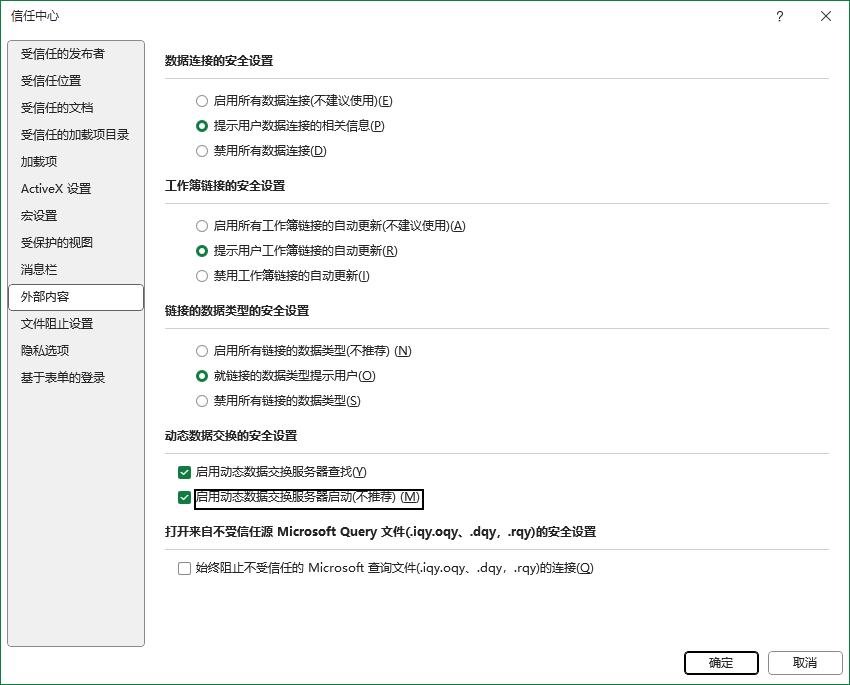
已禁止自动更新链接¶
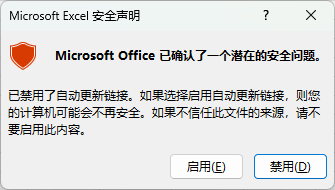
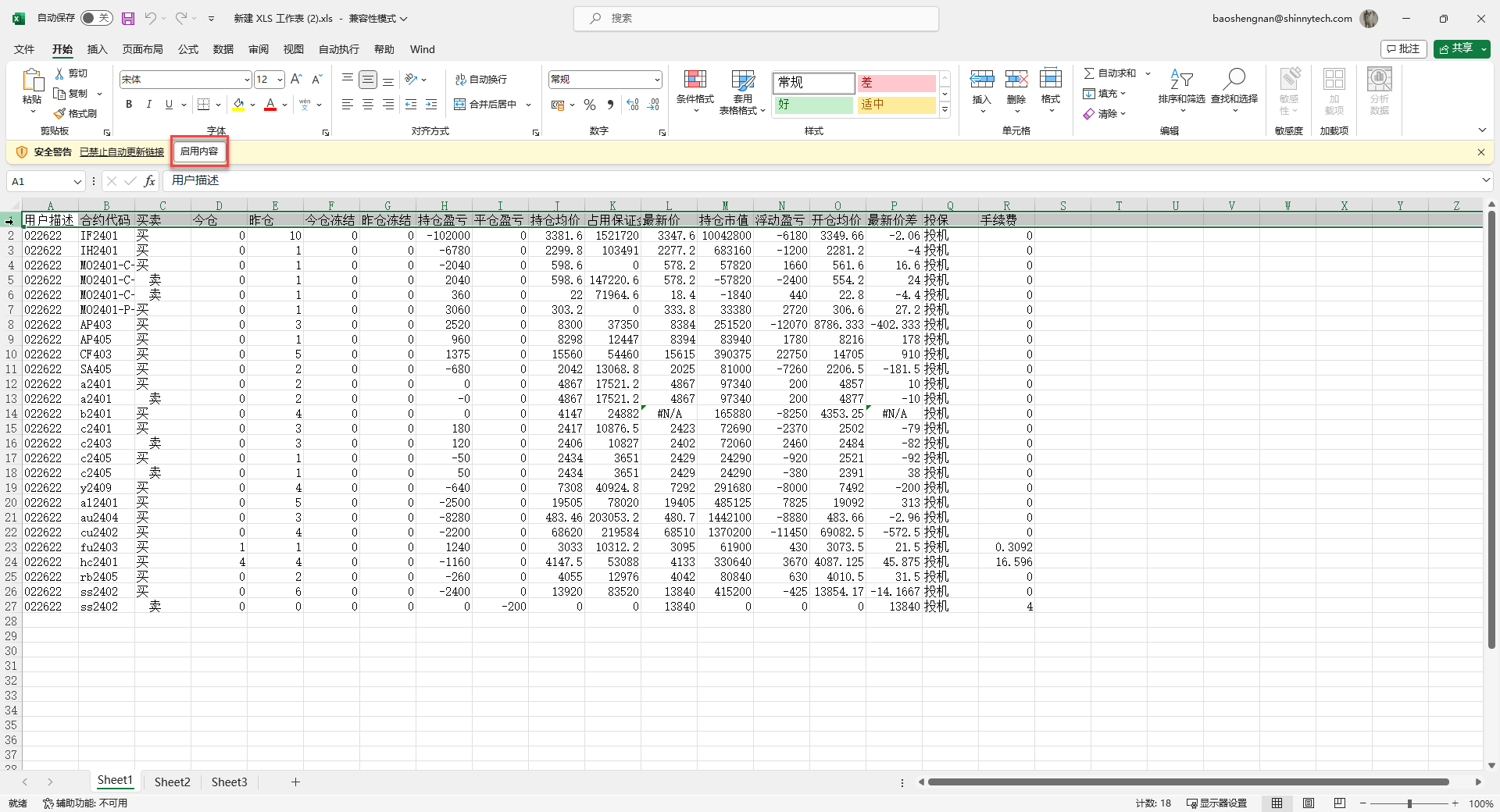
解决方法: 点击【启用】